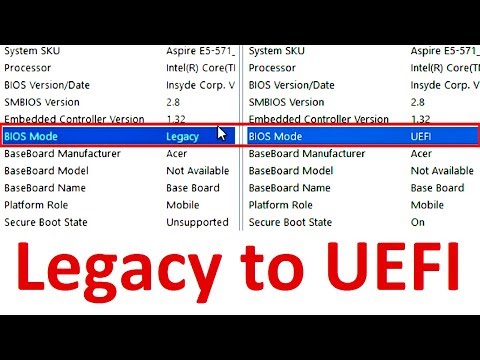जब हार्डवेयर समस्याएँ उत्पन्न होती हैं, तो आपके कंप्यूटर या लैपटॉप मदरबोर्ड के BIOS को अपडेट करना एक सामान्य समस्या निवारण चरण होता है। यह सॉफ़्टवेयर समस्याओं को समाप्त करता है और आपको किसी भी हार्डवेयर समस्या पर ध्यान केंद्रित करने की अनुमति देता है।

बायोस यूईएफआई के नवीनतम संस्करण को बायोस और विंडोज दोनों से फ्लैश किया जा सकता है। सबसे अधिक बार, बायोस को विंडोज के तहत अपडेट किया जाता है, जो हमेशा सही तरीका नहीं होता है, क्योंकि डॉस मोड से फ्लैश करना सबसे अच्छा है, बिल्कुल।
- एक गीगाबाइट मदरबोर्ड के उदाहरण पर अंतर्निहित उपयोगिता का उपयोग करके बायोस को एक नए यूईएफआई में अपडेट करना क्यू-फ्लैश प्रोग्राम का उपयोग करके संभव है, जिसे एफ 8 कुंजी दबाकर लॉन्च किया जाता है। यह स्क्रीन के निचले बाएँ कोने में इंगित किया गया है।
- जब आप एक नए यूईएफआई से जुड़े यूएसबी फ्लैश ड्राइव के साथ F8 का उपयोग करके क्यू-फ्लैश उपयोगिता को चलाने का प्रयास करते हैं, तो आपको ड्राइव आइटम से अपडेट बायोस का चयन करना होगा।
- फिर Z68. U1D चुनें। नतीजतन, कुछ नहीं हुआ, स्क्रीन पर हमें BIOS आईडी चेक त्रुटि दिखाई देगी। विंडोज का उपयोग किए बिना इस पूरी चीज को कैसे प्राप्त करें और डॉस के नीचे से सुरक्षित रूप से कैसे फ्लैश करें? फिर भी, विंडोज़ के नीचे से फ्लैश करना बहुत सुरक्षित नहीं है और बूट करने योग्य यूएसबी फ्लैश ड्राइव का उपयोग करके ऐसा करना बेहतर है। हम आपके साथ यही करेंगे।
बूट करने योग्य USB ड्राइव बनाने की तैयारी
-
हम गीगाबाइट मदरबोर्ड की आधिकारिक साइट पर जाते हैं।

छवि - मेनू में, आइटम "उत्पाद", "मदरबोर्ड" चुनें।
- अगला, हम अपने सॉकेट "सॉकेट 1155" का चयन करते हैं।
- इसके बाद, हम अपने Z68 चिपसेट का चयन करते हैं।
- फिर हम अपने मदरबोर्ड का नाम "GA-Z68A-D3-83" चुनते हैं।
- अगला, साइट पर मदरबोर्ड के संस्करण के साथ एक पृष्ठ खुलता है, पृष्ठ के निचले भाग में, "डाउनलोड" बटन पर क्लिक करें और uefi बायोस डाउनलोड करें।
- "बूट प्रकार" सूची में, बायोस विकल्प चुनें।
- जेनरेट की गई सूची में, u1b (uefi bios) चुनें और दाईं ओर दिए गए लिंक से बायोस डाउनलोड करें।
- इसे डाउनलोड करने के बाद, हमें इसे आर्काइव से अनपैक करना होगा, शुरू में इन्हें आर्काइव में पैक किया जाएगा।
- अनपैक करने के बाद, तीन फाइलें दिखाई देंगी: autoexec.bat, FLASHEFI. EXE, Z68AD3H. U1d।
मैं यूईएफआई को कैसे अपडेट करूं?
- आइए बायोस यूईएफआई को अपडेट करने के लिए बूट करने योग्य यूएसबी फ्लैश ड्राइव बनाएं। ऐसा करने के लिए, अपने कंप्यूटर में एक नियमित यूएसबी फ्लैश ड्राइव डालें, एचपी यूएसबी डिस्क स्टोरेज टूल लॉन्च करें।
- डिवाइस सूची में फ्लैश ड्राइव को प्रारूपित करने के लिए, हमारे फ्लैश ड्राइव का चयन करें।
- फ़ाइल सिस्टम सूची में, FAT मान का चयन करें।
- इसके बाद Quick Format ऑप्शन में टिक लगाएं।
- डॉस स्टार्टअप डिस्क बनाएं चेकबॉक्स को भी चेक करें। अंतिम विकल्प आपको डॉस के तहत अद्यतन करने के लिए फ़ोल्डर के लिए पथ निर्दिष्ट करने की अनुमति देता है।
- इस पथ के लिए, आपको पहले Win98Boot फ़ाइलों का दूसरा सेट डाउनलोड करना होगा। इसमें सिस्टम डॉस फाइलों की एक सूची है।
- डॉस स्टार्टअप डिस्क बनाएं चेकबॉक्स के तहत पथ निर्दिष्ट करने के लिए इस सूची की आवश्यकता है।
- सभी सेटिंग्स के बाद स्टार्ट बटन पर क्लिक करें।
- स्वरूपण प्रगति पर है, कुछ समय लगता है।
- स्वरूपण पूर्ण होने के बाद, आपको स्वयं बायोस की तीन फाइलों को कॉपी करना होगा, जिनका मैंने पहले ही उल्लेख किया है, यूएसबी फ्लैश ड्राइव पर।
- अब, वास्तव में, हम इस फ्लैश ड्राइव से बूट कर सकते हैं और बायोस अपडेट प्रक्रिया शुरू कर सकते हैं।
-
जांचने के लिए, हम अपने कंप्यूटर को पुनरारंभ करते हैं, बूट डिवाइस का चयन करते हैं और यूएसबी फ्लैश ड्राइव के नीचे से बूट करते हैं। सब कुछ पूरी तरह से अपने आप होता है, हमें अपने हाथों से कुछ भी छूने की जरूरत नहीं है।

छवि - फ्लैशिंग बायोस को पूरा करने के बाद, आपको कंप्यूटर को पूरी तरह से बंद कर देना चाहिए।
- थोड़ी देर प्रतीक्षा करने के बाद, आपको इसे फिर से सक्षम करना होगा।
- चालू करने के बाद, हमारे सामने गीगाबाइट यूईएफआई बायोस खुलता है, फिर आपको रिबूट करने की आवश्यकता होती है।
अब हमारे पास एक नया बायोस है जो हमें दो टेराबाइट्स से बड़ी हार्ड ड्राइव का समर्थन करने की अनुमति देता है, हमें सामान्य हार्ड ड्राइव पर भी ऑपरेटिंग सिस्टम की लोडिंग को तेज करने की अनुमति देता है, और हमें ऑपरेटिंग सिस्टम के बिना कुछ प्रोग्राम और एप्लिकेशन चलाने की अनुमति देता है।